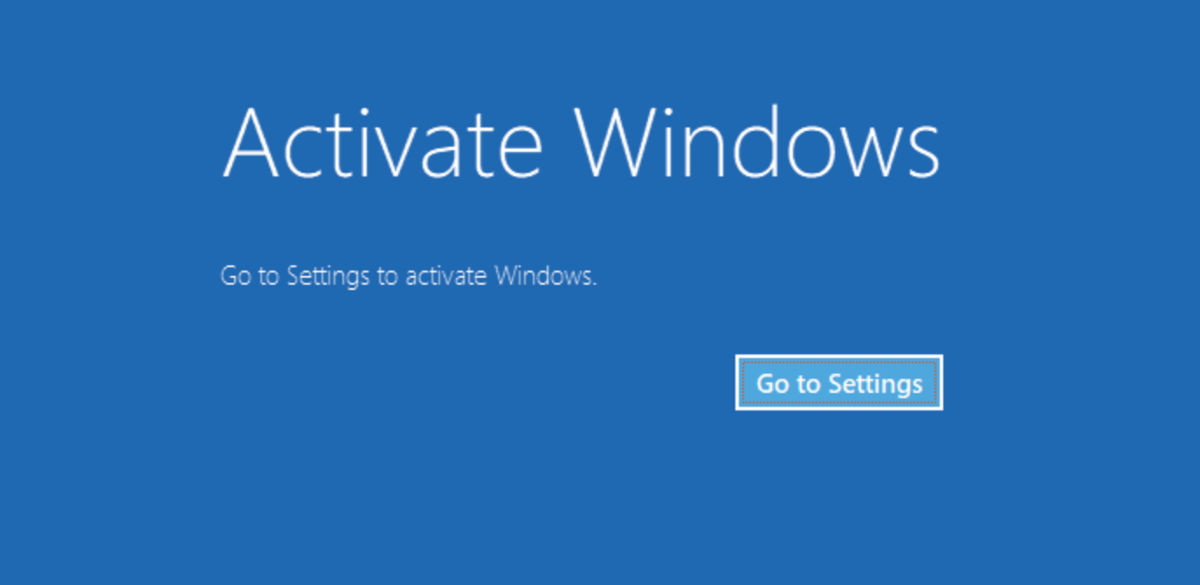¿Tienes la última versión de Windows, pero no disfrutas de todos sus componentes porque no está ‘activada’? Entonces ¡tienes que leer este post! Aquí te explicaremos como activar Windows 10 de forma correcta, para que puedas disfrutar de todos sus beneficios
“¿Qué pasa si uso Windows 10 sin activar?”
Seguramente esta es una de las preguntas que tienes en la mente. Bueno, Lo primero que notarás es que tendrás una marca de agua en la esquina inferior derecha que dice: “Activar Windows: ve a configuración para activar Windows”.
Debes tener conciencia de que esta marca se verá por encima de cualquier aplicación que estés usando, lo cual resulta algo un poco fastidioso, sobre todo, para quienes le importa mucho la calidad de los gráficos.
Otro efecto secundario que produce no activar Windows 10 es que no tendrás acceso al menú de personalización. Por ejemplo: no podrás personalizar el menú, así que tendrás que acostumbrarte a utilizar su configuración predeterminada que viene de fábrica.
Asimismo, tampoco podrás cambiar el fondo de escritorio ni la pantalla de desbloqueo desde la configuración. Claro, aunque la personalización no es una función esencial del sistema operativo, esto puede ser un inconveniente para los usuarios más exigentes.
En pocas palabras, aunque no hayas realizado la activación, tendrás un sistema totalmente funcional. Es decir, recibirás las actualizaciones de seguridad y tendrás disponible la Microsoft Store. Sin embrago, es digno recordar que no podrás personalizar tu ordenador, ni quitar la marca de agua.
Así que, si quieres eliminar estos dos inconvenientes; debes prestar atención a los métodos que mostraremos a continuación para activar Windows 10.
Formas de activar Windows 10
Sabemos que en Google encontrarás un montón de herramientas que aseguran activar Windows 10, sin embargo, instalar esos programas pueden ser perjudiciales para la seguridad de nuestro equipo. Por eso queremos recomendarte que tengas muchos cuidado con esas supuestas ‘Herramientas’.
La realidad es que no se puede saber que se esconde detrás de estos programas. Estos pueden llegar a realizar cambios forzadamente en tu sistema operativo, lo que a la larga te ocasionaría problemas de seguridad. Así que, entremos en materia y veamos la forma más segura de realizar el proceso de activación de Windows 10.
Obtén una licencia: El método seguro
Puede parecer algo obvio; pero, debemos dejar claro que conseguir la licencia es el método seguro y efectivo para activar Windows 10. Luego de adquirir la licencia, tendrás a la mano un código que deberás ingresar en tu ordenador, de esta forma tu sistema operativo quedará activado en su totalidad.
En el momento de la instalación, el sistema operativo te pedirá comprobar si tu Windows es original, allí tendrás la opción de ingresar el código de tu licencia. Posteriormente, cuanto tu ordenador se conecte a internet y compruebe tu número de licencia, Windows 10 está completamente activado.
¿Y si no tienes la licencia en el momento de la instalación? No hay nada de qué preocuparse, puedes aplazar la activación y realizarla después de la instalación. Los pasos a seguir para activar Windows 10 después de haberse instalado son bastantes simples:
Paso 1) Abre el menú de Configuración del sistema operativo
Paso 2) Desplázate hasta el apartado «Actualización y Seguridad»
Paso 3) Selecciona «Activación» y sigue los pasos correspondientes para ingresar el código de la licencia. En cuestión de segundos ya tendrás activado en su totalidad el sistema operativo.
Ahora bien, ¿y si no puedes comprar la licencia? Si este es tu caso, te alegrará saber que hay otras opciones disponibles para activar Windows 10 sin adquirir la licencia.
A continuación te explicaremos que métodos puedes emplear para realizar la activación de tu sistema operativo totalmente gratis.
Inscríbete en el programa Insider
Windows Insider es un programa creado por Microsoft al que los usuarios se pueden inscribir para usar las versiones de prueba de cada nueva actualización de Windows 10 antes de su lanzamiento. La ventaja principal de suscribirte a este programa es que tu sistema operativo se activará gratis, así que no tendrás que comprar licencia.
Insider se encuentra dividido en diferentes «anillos». Cada uno representa un nivel diferente de estabilidad, pasando desde las versiones alpha menos estables hasta las betas que ya han sido probadas por quienes utilizan los anillos anteriores. Puedes seleccionar cualquiera de los anillos, pero debes tener en cuenta que mientras más estable sea el anillo donde te inscribas, menos actualizaciones tendrás disponibles.
¿Cómo debes registrarte en Windows Insider?
El proceso de inscripción es bastante sencillo. Sigue los pasos que te daremos a continuación para que empieces a recibir versiones de prueba gratis de Windows 10.
Paso 1: Ingresa en la Configuración de Windows
Paso 2: Haz clic sobre el aparatado «Actualización y Seguridad»
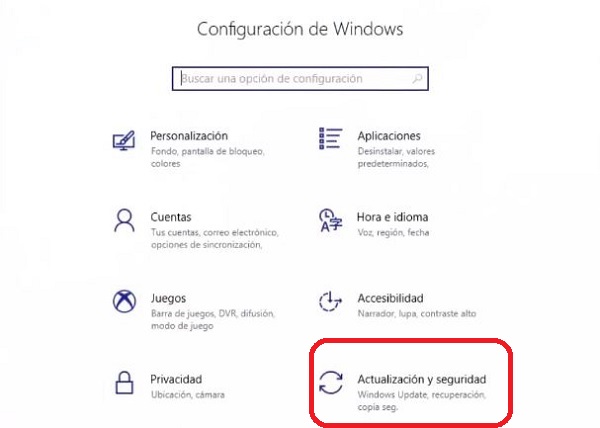
Paso 3: Acto seguido se te abrirá un nuevo catálogo de opciones (ubicado en una columna a la izquierda de tu pantalla). Entonces debes seleccionar «Programa Windows Insider».
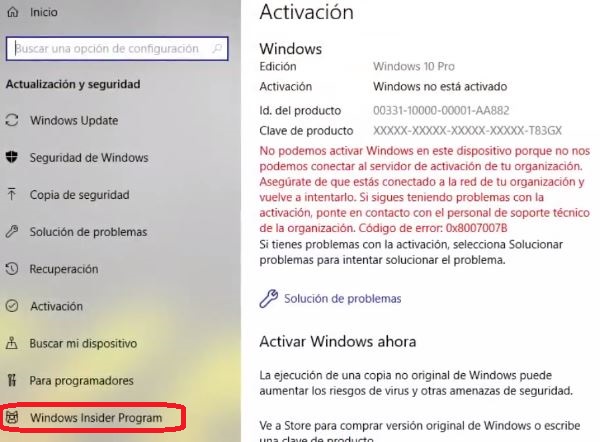
Paso 4: En la pantalla te aparecerán nuevas opciones, en ese momento debes pulsar el botón COMENZAR (que se encuentra debajo de la opción Obtener compilaciones de Windows Insider).
Paso 5: Ahora se abrirá una nueva ventana dónde se te pedirá que elijas una cuenta para comenzar. Haz clic sobre la opción «Vincular una cuenta», y cuando se cargue la nueva ventana, ingresa la cuenta de Microsoft (Outlook o Hotmail) que utilizarás para iniciar sesión en la comunidad de Windows Insider.
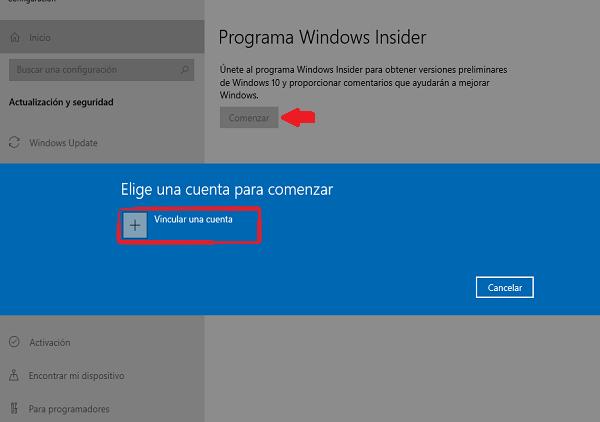
Paso 6: Luego se te pedirá que elijas el tipo de actualizaciones que quieres recibir como miembro del programa Insider.
La primera opción a elegir es: “Enviarme actualizaciones tempranas para recibir las aplicaciones y controladores nuevos sin instalar las Insider Builds” La segunda opción es: “La siguiente versión de Windows”. Si seleccionas esta opción tendrás que elegir entre dos tipos de actualizaciones:
- Anticipado (Anillo rápido): Versiones Alpha o menos estables (en esta opción llegan más cantidad de actualizaciones)
- Aplazado (Anillo lento): Versiones Beta, las cuales cuentan con mayor estabilidad (en esta opción llegan menos cantidad de actualizaciones)

Paso 7: En este punto del proceso te aparecerá una nueva ventana con el título: ‘Un Windows mejor para todos’. Aquí te explicarán que necesitan asegurarse de que quieres ser parte del programa Insider, y para demostrar que aceptas debes presionar el botón CONTINUAR.
Paso 8: Por último, solo deberás reiniciar tu ordenador para que se guarden los cambios. Una vez que hagas esto estarás inscrito oficialmente en el programa Insider, y habrás activado tu sistema operativo gratuitamente.
Activar Windows 10 mediante comandos
Windows tiene a tu disposición una consola de comandos, mejor conocida como CDM. Desde esta herramienta también es posible realizar el proceso de activación del sistema operativo sin necesidad de instalar algún otro programa o ‘activador’, como suele llamarse en Google. Presta cuidadosa atención a los siguientes pasos, para que puedas activar Windows 10 mediante CDM.
Paso 1: Escribe ‘Símbolo de Sistema’ en la barra de búsqueda del menú principal.
Paso 2: Una vez que te aparezca la aplicación ‘Símbolo del Sistema’ en el resultado de la búsqueda, haz clic derecho sobre ella y selecciona ‘Ejecutar como Administrador’.
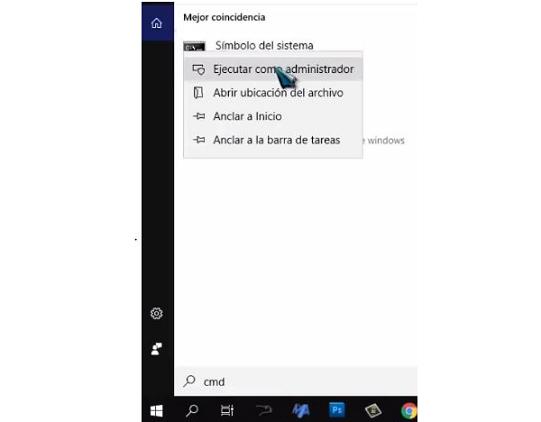
Paso 3: Acto seguido te abrirá una ventana con fondo negro, a lo cual se le llama CDM. Dentro de ella vas a escribir el siguiente comando, seguido de la clave del producto:
slmgr.vbs -ipk xxxxx-xxxxx-xxxxx-xxxxx-xxxxx
Y luego presiona ENTER.
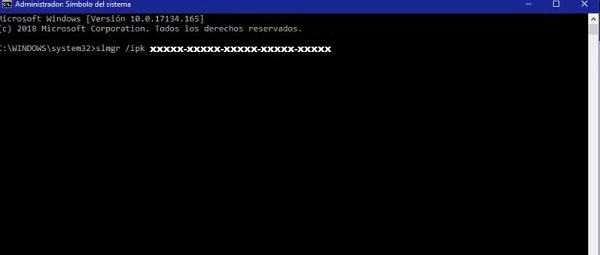
Nota: Tienes que sustituir las x por la clave del producto. Cada versión de Windows 10 tiene su propia clave. Haz CLIC AQUÍ para descargar la lista de las claves de cada tipo de Windows 10 y usa la que le corresponda según la versión que tenga tu ordenador
Paso 4: Luego de realizar el paso anterior, te saldrá una pequeña ventana donde se te informará que el producto ha sido instalado correctamente. A continuación debes dar clic en ACEPTAR.
Paso 5: Ahora copia en el CDM el siguiente comando:
slmgr /skms kms.digiboy.ir
Y luego presiona ENTER.
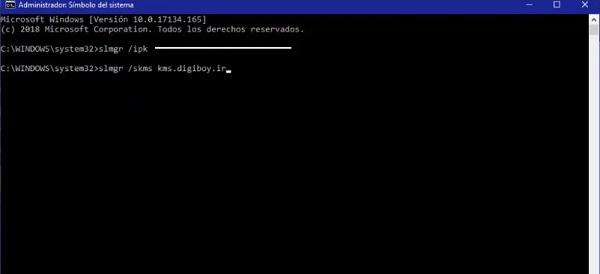
Paso 6: Acto seguido te saldrá otra ventana. A continuación debes hacer clic en ACEPTAR.
Paso 7: Por último, copia en siguiente comando en el CDM:
slmgr /ato
Y presiona ENTER.
En cuestión de segundos aparece nuevamente una ventana donde te confirmará que la activación está completa. Solo debes haces clic en ACEPTAR ¡y listo!
Como puedes ver, puedes realizar la activación de tu sistema operativo de forma muy fácil. Sea que tengas los recursos para adquirir la licencia o no, con las opciones que te mostramos aquí podrás activar Windows 10 en tu ordenador de forma correcta.